Scanați-vă complet dispozitivele iOS și ștergeți toate fișierele nedorite de pe iPhone, iPad și iPod.
Cum să ștergi o căutare de pe Instagram? 3 metode simple pe care trebuie să le vezi
A ști cum să ștergi căutările pe Instagram este un lucru excelent dacă simți că istoricul căutărilor este o problemă de confidențialitate, dacă o faci ca măsură de securitate sau pur și simplu preferi să scapi de urmele pe care le-ai făcut căutând persoane pe Instagram. Dar cum anume vei face asta? Ei bine, lasă această postare să te ghideze prin cele 3 modalități practice, dar eficiente, de a elimina istoricul de pe Instagram! Așadar, parcurge fiecare dintre aceste metode mai jos.
Lista Ghidului
Cum să ștergi individual căutările de pe Instagram Pași pentru a elimina tot istoricul de pe Instagram [Ștergeți tot] Ghidul complet pentru ștergerea definitivă a căutărilor de pe Instagram pe iPhoneCum să ștergi individual căutările de pe Instagram
Dacă vrei să ștergi istoricul de pe Instagram în mod individual, această parte este pentru tine! Această primă metodă îți permite să elimini căutările specifice pe care le-ai făcut și să le păstrezi pe cele pe care le consideri importante. De asemenea, este o modalitate excelentă de a-ți organiza căutările, mai ales dacă gestionezi un cont de Instagram dintr-o organizație, eliminând cele irelevante sau învechite. Acum, cum să ștergi istoricul de pe Instagram în mod individual? Vezi cum mai jos. Apropo, acest lucru se poate face pe diferite sisteme de operare mobile.
Pasul 1În primul rând, atinge butonul „Profil” din colțul din dreapta jos, atinge butonul „Meniu” cu „trei linii orizontale” și selectează „Activitatea ta”.

Pasul 2Atingeți „Căutări recente” (trebuie să derulați în jos pe pagină pentru a le vedea) și atingeți butonul „X” imediat după numele istoricului căutărilor pentru a-l șterge. E ușor, nu?
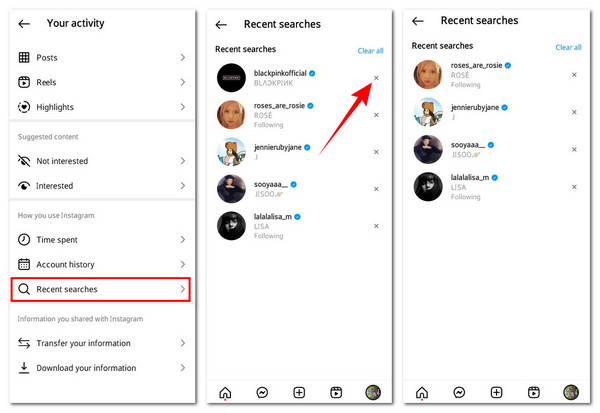
Pași pentru a elimina tot istoricul de pe Instagram [Ștergeți tot]
Altfel, dacă vrei să scapi de tot istoricul căutărilor de pe iPhone/Android, această parte este pentru tine! În loc să ștergi istoricul căutărilor unul câte unul, le poți elimina cu o singură atingere a butonului „Șterge tot”. Ștergerea căutărilor este, de asemenea, o modalitate excelentă de a reîmprospăta recomandările conturilor de Instagram. Instagram folosește istoricul căutărilor pentru a determina ce conturi ar trebui să urmărești. Acum, cum să ștergi o căutare de pe Instagram folosind Șterge tot? Iată cum.
Pasul 1Accesați secțiunea „Activitatea dvs.”; mai întâi, atingeți butonul „Profil” chiar sub ecran și apoi atingeți butonul „Meniu” din partea de sus.

Pasul 2Imediat după ce ai făcut asta, selectează „Căutări recente” din listă (trebuie să derulezi puțin în jos). Apoi, apasă butonul „Șterge tot” și selectează „Șterge tot” pentru a confirma și a elimina istoricul de pe Instagram.
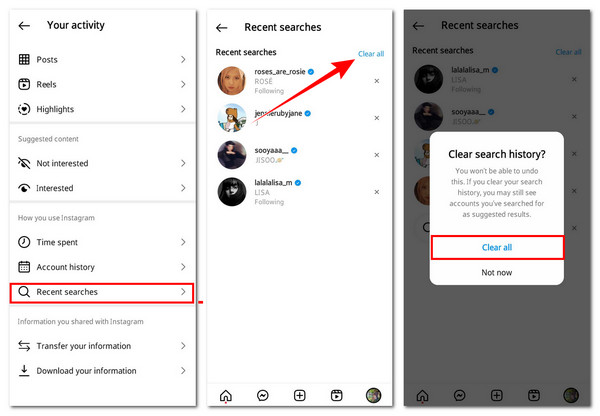
Sfaturi bonus pentru ștergerea istoricului căutărilor pe versiunea web a Instagram
Dacă folosești Instagram în browserul computerului tău, poți elimina și istoricul căutărilor din acesta. Eliminarea căutărilor din versiunea web a Instagram este mult mai simplă decât eliminarea lor din versiunea mobilă. Cum ștergi căutările din versiunea web a Instagram? Vezi cum mai jos!
Accesați contul dvs. de Instagram folosind browserul computerului și faceți clic pe butonul „Căutare” cu pictograma „Lupă”. Apoi, faceți clic pe butonul „X” chiar lângă numele istoricului căutărilor pentru a-l elimina. De asemenea, puteți face clic pe butonul „Șterge tot” pentru a șterge toate căutările.
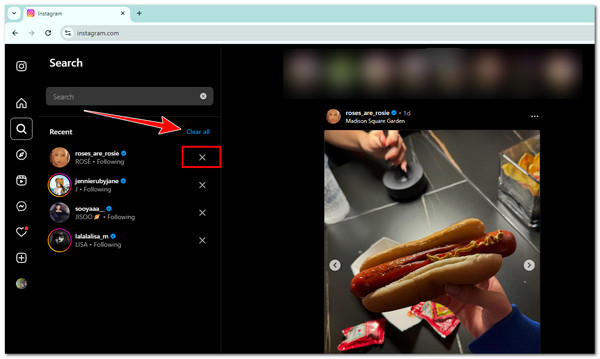
Ghidul complet pentru ștergerea definitivă a căutărilor de pe Instagram pe iPhone
Deși aceste metode de ștergere a căutărilor pe Instagram sunt eficiente, nu înseamnă că sunt complet eradicate. Este posibil să existe un număr mic de căutări stocate în memoria cache a Instagramului, pe care platforma le poate folosi în continuare ca bază pentru a recomanda conturi de urmărit. În acest caz, puteți apela la serviciile profesionale. 4Easysoft iPhone Cleaner pentru a elimina definitiv istoricul căutărilor de pe Instagram! Acesta acceptă eficient ștergerea fișierelor nedorite de pe iPhone, inclusiv a memoriei cache de pe Instagram. Mai mult, scanează complet toate acele memoriei cache de pe Instagram care ar putea conține căutările tale și le șterge rapid, cu o rată mare de succes a ștergerii. Cu aceasta, poți elimina definitiv istoricul de pe Instagram!

Vă oferă un serviciu de ștergere a fișierelor nedorite, a memoriei temporare și a memoriei cache de pe un iPhone pentru a economisi mai mult spațiu.
Îți permite să dezinstalezi aplicațiile neutilizate de pe iPhone în lot pentru a economisi mai mult spațiu de stocare.
Vă permite să comprimați fișiere mari la dimensiuni mici dacă doriți în continuare să le păstrați.
Poate fi compatibil cu toate modelele și versiunile de iPhone (inclusiv iOS 26).
100% Securizat
100% Securizat
Pasul 1La instalarea și lansarea 4Easysoft iPhone Cleaner Pe Windows sau Mac, trebuie să conectați iPhone-ul cu Instagram la computer folosind un cablu de încărcător. Apoi, apăsați butonul „Încredere” de pe ecranul iPhone-ului.

Pasul 2În panoul din stânga, faceți clic pe meniul derulant „Eliberare spațiu” și selectați „Ștergere fișiere nedorite”. Instrumentul va începe scanarea iPhone-ului imediat după ce ați făcut acest lucru.

Pasul 3Bifați „Caseta de selectare” a memoriei cache Instagram din listă. Dacă doriți, puteți selecta și o altă memorie cache. După aceea, faceți clic pe „Șterge” în partea de jos pentru a elimina memoria cache și istoricul de pe Instagram. Acesta este modul în care puteți șterge definitiv căutarea pe Instagram.

Concluzie
Pe scurt, în această postare, veți explora cele 3 modalități de a șterge o căutare pe Instagram. Puteți fie să eliminați istoricul căutărilor individual, fie pe toate simultan. După cum puteți vedea, puteți elimina istoricul căutărilor de pe Instagram ușor și rapid! Cu toate acestea, aceste metode implicite de ștergerea datelor aplicației pe iPhone nu garantează că pot șterge definitiv istoricul căutărilor de pe Instagram-ul iPhone-ului tău. În acest caz, poți folosi puternicul 4Easysoft iPhone CleanerCu capacitățile acestui instrument, poți elimina definitiv istoricul de pe Instagram în mod eficient! Încearcă acest instrument acum.
100% Securizat
100% Securizat



